

作者: Vernon Roderick, 最近更新: January 28, 2023
擁有用於照片的已提交磁盤非常好。 但是,您不能認為空間只能存儲這麼多的事實。 對我們來說幸運的是,有很多方法可以節省iPhone上的空間。 您可以刪除不需要的照片,也可以將它們傳輸到另一個文件系統。
當然,刪除照片僅在您不打算再次使用它們時適用。 這就是為什麼傳輸照片是最佳選擇之一的原因,但是如果遇到 iPhone照片未在PC上顯示?
隨著您繼續在iPhone上添加照片,照片最終將變滿。 因此,無論您做什麼,都將被迫將PC用作多餘的存儲設備。 這就是為什麼學習解決此問題的重要性。
今天,我們要談論為什麼 iPhone照片未在PC上顯示 以及解決此問題的不同方法。
為什麼我的iPhone照片無法在PC上顯示?使用FoneDog掃描和預覽iPhone照片修復iPhone照片無法在PC上顯示的9種其他解決方案結論
iPhone照片不出現在PC上並不罕見。 如果您認為這種情況很少發生,請記住許多人會遇到與您現在相同的問題。
儘管有不同的解決方案 無法在PC上查看照片,請務必先了解原因。 以下是iPhone照片無法在PC上顯示的一些原因:
就像原因一樣,解決方案也彼此不同。 無論哪種方式,讓我們著手解決iPhone照片無法在PC上顯示的問題的第一個解決方案。
通常,遇到問題時,您會找到一些解決問題的方法。 但是,如果您可以忽略該問題並通過使用照片查看工具尋求更簡單的解決方法,該怎麼辦? 幸運的是,FoneDog提供了一種產品,使您可以掃描iPhone上的所有照片並預覽它們,而不管它們是否在PC上顯示。
FoneDog iOS數據恢復顧名思義,是一款專門用於恢復iPhone上的數據的軟件。 儘管它主要是為了幫助您恢復文件而設計的,但也可以用作修復您的文件的方法。 iPhone照片未在PC上顯示 的問題。
iOS的數據恢復
恢復照片,視頻,聯繫人,消息,通話記錄,WhatsApp數據等。
從iPhone,iTunes和iCloud恢復數據。
與最新的iPhone 11,iPhone 11 pro和最新的iOS 13兼容。
免費下載
免費下載

這是因為FoneDog iOS Data Recovery的功能之一是掃描和 在iPhone上預覽照片。 此外,還有許多功能支持此功能。 首先,它支持多種圖像格式。 其次,也可以在WhatsApp,Viber,Messenger等上查看來自第三方應用程序的照片。
有關如何使用FoneDog iOS數據恢復來恢復數據的三種方法。 但是,由於我們的主要目標是僅掃描和預覽照片,因此您只需執行以下步驟:
該程序將開始掃描您的文件,這可能需要幾分鐘。

在這裡,您可以預覽通常無法查看的照片,檢查其文件名,並在PC上查找它們。 這樣,您就可以使用該軟件掃描和預覽照片。 但是,如果您實際上想解決當前問題該怎麼辦? 如果是這種情況,請查看我們的其他修復方法 iPhone照片未在PC上顯示.
除了使用第三方軟件之外,沒有比開始引入最簡單,最快速的解決方案更好的方法了。
話雖如此,這是您應該嘗試的第一個解決方案。
iPhone照片未在PC上顯示 通常是由於PC或iPhone的啟動不正常,並且某些組件未正確加載而引起的。 因此,您應該嘗試重新啟動PC或重新啟動iPhone,或什至兩者都嘗試。 完成此操作後,您將能夠確保正確加載了查看照片所需的組件。 但是有時候,問題不在於組件。
在某些情況下,USB端口是造成這種情況的元兇 iPhone照片未在PC上顯示。 端口可能無法正常工作,因此USB電纜也無法正常工作。
因此,請嘗試將USB電纜插入其他USB端口。 如果仍然無法解決問題,請嘗試將其插入另一台PC,以查看其是否有效。
最後,您首先應該知道照片是否真的存在。
僅當在手機上找到iPhone照片時,才會查看您的iPhone照片,但回收站除外。 出於明顯的原因,回收站中的照片通常不會顯示在您的PC上。
因此,請按照以下步驟嘗試從回收站中取出照片:
這樣會將照片帶到原始位置,因此可以在PC上訪問。 當然,由於這些解決方案僅需幾秒鐘,因此成功的機會很小。 因此,您也應該嘗試其他選擇。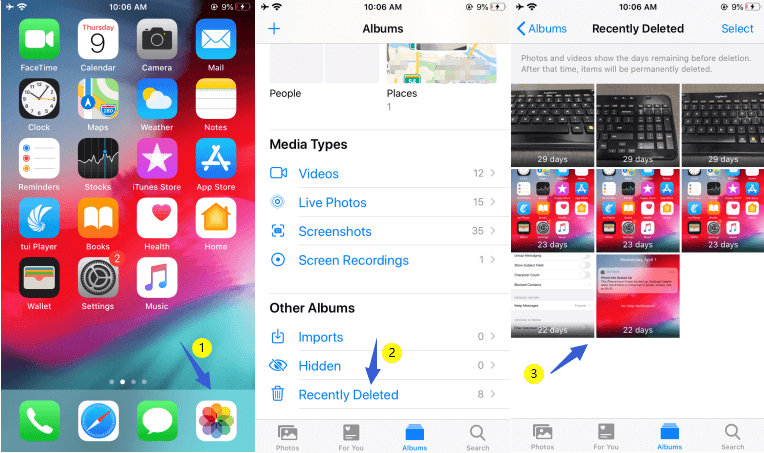
大多數情況下,當您的iPhone或PC過時時,其功能將無法正常使用。 這是一旦有可用更新就應嘗試更新設備的原因之一。
要在iPhone上執行此操作,您將必須仔細執行以下步驟:
要在您的PC上執行此操作,以下步驟將幫助您:
如果有更新,則只需遵循向您顯示的說明即可。
現在,如果沒有任何可用更新,您將別無選擇,只能繼續使用其他選項進行修復 iPhone照片未在PC上顯示.
iPhone用戶最常見的錯誤之一是,在連接兩個設備時,他們沒有將手機設置為“信任”計算機。
當然,這將導致 iPhone照片未在PC上顯示,更不用說手機上的任何文件了。
要將iPhone的設置設置為“信任計算機”,請按照下列步驟操作:
請注意,此彈出消息僅在您第一次連接兩個設備時顯示。 因此,在某些情況下將不會顯示該消息,在這種情況下,您將不知道計算機是否獲得授權。 因此,您將必須遵循以下步驟:
這將確保您已授權計算機。 我們的下一個選項也與授予權限有關,但是這次與授權有些不同。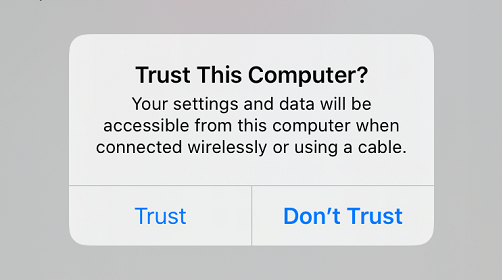
位置和隱私 設置包含許多權限,這些權限將使您的手機可以使用幾個功能。 這包括在應用程序上使用GPS,但最重要的是,它允許您訪問內部存儲,這是在PC上查看照片的關鍵步驟。
因此,重要的是不要調整“位置和隱私”的默認設置。 如果這樣做了,那麼別無選擇,只能重置設置,這是您可以執行的操作:
這樣,默認權限將授予您,並有望解決iPhone照片無法在PC上顯示的問題。
請記住,重置 位置和隱私 設置不會刪除任何數據。 但是,如果這不起作用,那麼您將不得不再次調整配置。
在某些情況下,最好不要配置iPhone,而是配置PC,尤其是在使用USB驅動程序時。
USB驅動程序使您可以通過USB電纜將iPhone連接到PC。
因此,在某種程度上,它允許您訪問iPhone照片。 但是,有時只能導致不良結果。 因此最好卸載USB驅動程序。
為此,您將必須仔細執行以下步驟:
此時,您的iPhone USB驅動程序將被卸載。 現在,如果您再次連接iPhone,該驅動程序將自動重新安裝,希望可以解決此問題。
在某些情況下,iPhone照片沒有在PC上顯示,但某些照片卻沒有全部顯示。 這種情況通常是由於未顯示iCloud中包含的照片而僅顯示非iCloud管理的照片引起的。這是因為iCloud擁有自己的服務器,該服務器不會將照片存儲在內部存儲器中。
因此,如果iCloud設置不正確,則會導致iPhone照片無法在PC上顯示。
因此,您需要做的就是從iCloud下載照片,這是您可以執行的操作:
您也可以禁用 優化iPhone存儲 以確保您的照片都是全分辨率的。
下載完成後,您應該可以在PC上看到iPhone照片。 現在,我們的最後一個選項也與在線服務器有關,只是這次不是要下載當前存在的照片,而是要恢復已刪除的照片。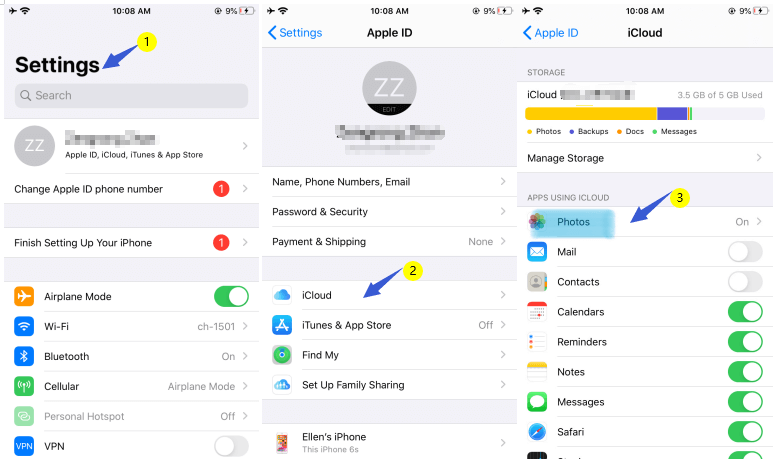
不幸的是,有時候不是那樣 iPhone照片未在PC上顯示 是問題所在,但實際上是您的照片目前不在您的手機上。
因此,可以合理地說,除非您將其恢復,否則將無法訪問這些照片。 幸運的是,此過程比您想像的要容易得多。
要恢復照片,您需要執行以下步驟:
這樣一來,您就可以查看手機上曾經丟失的照片。 但是,請記住,這也可以還原其他文件。 無論哪種方式,這些解決方案都可以幫助您解決iPhone上未顯示在PC問題上的照片。
iOS的數據恢復
恢復照片,視頻,聯繫人,消息,通話記錄,WhatsApp數據等。
從iPhone,iTunes和iCloud恢復數據。
與最新的iPhone 11,iPhone 11 pro和最新的iOS 13兼容。
免費下載
免費下載

關於將iPhone文件傳輸到PC的問題很多, iPhone照片未在PC上顯示 只是其中之一。 因此,重要的是要了解有關iPhone設備兼容性的更多信息。
畢竟,這不會是您最後一次遇到問題了。 幸運的是,使用這些解決方案,您還可以解決其他問題。
最重要的是要記住,這些解決方案不僅適用於未顯示在PC上的iPhone照片,而且實際上可用於其他目的。
發表評論
留言
Hot Articles
/
有趣無聊
/
簡單難
謝謝! 這是您的選擇:
Excellent
評分: 4.6 / 5 (基於 91 個評論)